
Dumbbell
by RambergMediaImages
Sibelius に付属するSibelius Sounds は、ファイルサイズが40GBほどあるので、容量の小さいハードディスクにはインストールすることができません。
USBなどでコンピューターに接続しているハードディスクにインストールすることもできるので、ディスク容量に余裕が無い場合はこの方法を利用しましょう。
Sibelius Sounds を別の場所に移動する方法
既にSibelius Sounds をインストールしている場合
既にハードディスクにインストールしているSibelius Sounds を別の場所へ移動したい場合は、このように操作します。
1. Sibelius を起動している場合は閉じる。
2.
Windows の場合は、
Cドライブ > Program Files (64ビットOS の場合は Program Files (x86)) > Avid > Sibelius Sounds
Mac の場合は
Finder > 移動 > フォルダへ移動 で「/library」と入力してライブラリを開き、
そのライブラリ > Application Support > Avid > Sibelius Sounds
を開きます。
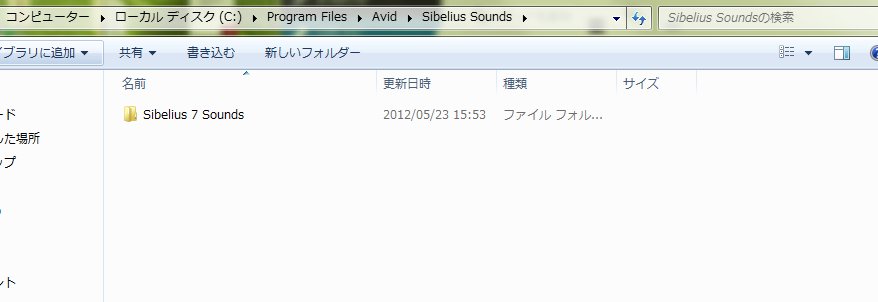
3. 2の画面は開いたまま、サウンドファイルを移動したい外付けのドライブを開きます。
※ドライブの名前や、フォルダ名に日本語を利用すると正しくSibelius Sounds が動かないので、全て半角英数のアルファベットにしましょう。
4. 元のフォルダから新しいドライブへ、Sibelius 7 Sounds フォルダを移動します。

5. 移動が終わったら、Sibelius を起動します。起動時に、Sibelius Sounds の場所を聞かれるので、先ほど移動した外付けドライブのSibelius 7 Sounds フォルダを選択すればOKです。
[はい] をクリックして、
Sibelius 7 Sounds の場所を表示して、[フォルダを選択]
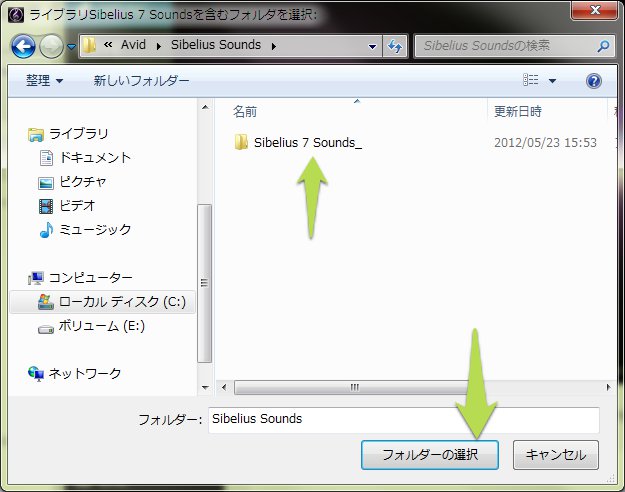
以上です!Sibelius 起動時にフォルダ選択画面が表示されなかった場合は、[再生] > [設定] でSibelius 7 Sounds を選んだときに表示される場合もあります。
これからSibelius Sounds をインストールする場合
これから新しくSibelius Soundsをインストールする場合、インストール場所の変更は簡単です。
Sibelius Sounds をインストールするときに、インストール場所を尋ねられるので、
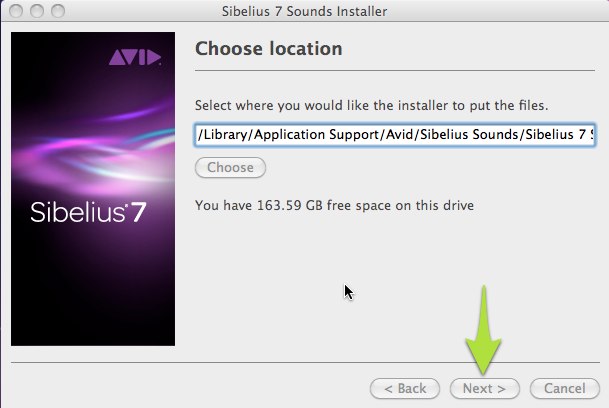
その時に外付けドライブの場所を選択すればOKです。
お勧めの外付けドライブ
ちなみにいろいろ試してみましたが、外付けドライブは
接続
- USB(3.0)
- Thunderbolt
- Firewire
などで接続されたSSDドライブがお勧めです。
もちろんハードディスクでも問題ないのですが、どうしてもサウンドファイル読み込みのときに時間が掛かってしまいます。
OSの入っている本体ドライブがSSDでも、外付けドライブがハードディスクではスピード的に勿体無いです。正確に計測はしていないですが、1.5倍ぐらいサウンド読み込みスピードが遅くなった印象です。
SSDのポータブルデバイスを用意するか、PCパーツに詳しい方は、バルクのSSDと2.5 HDD/SSD アダプタを購入して接続することをお勧めします。SSD、快適ですよ♪
この記事は役に立ちましたか?
もし参考になりましたら、下記のボタンを押してください。
